iPhoneのアルバムに山ほどある写真から家族の顔だけを探そうとしても、ピープル機能がうまく働かず名前も出てこなくて困ってしまうことはありませんか。
この記事では、写真アプリの自動判定を育てるコツから手動での名前付け、さらに誤認識の修正まで具体的な手順を段階的に紹介します。ピープルが正しく整理されると、家族旅行や運動会の思い出をすぐ取り出せるだけでなく、ウィジェットやスライドショーで日常的に楽しむ幅も広がります。
まずはアルバムのピープルを開き、候補の人物カードで『この人です』をタップしてみてください。数分の操作で顔認識の精度が上がり、次に写真を探すときの時間がぐっと短くなるはずです。
実体験に基づく具体的な手順―iPhone写真ピープルで顔をきちんとまとめる

iPhoneの写真アプリで「ピープル」を使うと、家族や友だちの顔を自動でまとめられます。撮影した写真が増えても、顔ごとにアルバムが整頓されるので探しやすくなります。
- 写真アプリを開く:ホーム画面から写真アプリをタップして起動します。
- 「アルバム」タブを選択:画面下部の「アルバム」を押してスクロールし、「ピープル」を表示します。
- 人物をタップして名前を追加:未登録の顔サムネイルを選び、「名前を追加」をタップして連絡先や任意の名前を入力します。
- 類似する顔を統合:同じ人と認識された別のサムネイルがあれば、「この人物をマージ」を選び、まとめていきます。
- 不要なサムネイルを削除:誤認識で別人が混ざっていたら、サムネイルを長押しして「この人物を削除」を選択します。
これで顔ごとのアルバムが整い、スクロールするだけで特定の人の写真が一覧表示されます。
エンジニアならではのコツとして、iCloud写真をオンにしておくと、MacやiPadでも同じ名前付けが同期されて管理がラクになります。
自動整理でピープルを育てる方法

自動整理を有効にすると、写真アプリが撮影した人物の顔をクラウド上で学習して、自動的に「ピープル」アルバムにまとめてくれます。
最初は都度「この人は○○さん」という名前付けが必要ですが、数回ラベルをつけるだけで、次から似た顔写真を自動で提案してくれるようになります。手動でアルバムを作る手間がぐっと減って、撮るだけで顔写真が整理されるのが楽しくなります。
エンジニア視点のポイントとして、iCloud同期をオンにしておくと、学習データが端末間で共有できて、提案精度がアップします。外出先でも写真を追加したらすぐに整理が進むので、ぜひ設定をチェックしてみてください。
①写真アプリを開いてアルバムタブをタップする
ホーム画面またはDockから写真アプリをタップします。画面下部に並ぶタブの中からアルバムを選ぶと、整理されたアルバム一覧が出てきます。
もしタブバーが見当たらない場合は、画面を軽く下方向にスワイプすると再表示されます。
②ピープルを選んで候補の人物を確認する
写真アプリの「アルバム」を開いて「ピープル」をタップします。自動で人物の顔写真が集められ、サムネイルが並ぶので、確認したい家族や友だちの顔を探してタップしてください。
③人物カードを上にドラッグしてさらに表示をタップする
写真アプリの「ピープル」画面で気になる顔写真のカードを軽く長押しします。カードが浮いたら、画面上部へ向かってゆっくりドラッグしてください。
画面下部からさらに表示のボタンが見えたら指を離します。タップすると、その人物に関連する写真が一覧で開きます。
ドラッグしてもカードが動かないときは、指の位置をカード中央に合わせてから再度トライしてみてください。
④この人物ですをタップして顔を確定する
人物の詳細画面を少し下にスクロールすると「この人物です」が表示されます。同じ人物の顔がまとまっていることを確認したら、そのボタンをタップして登録を完了させましょう。
これで該当写真すべてにタグが付きます。後からまとめて名前を変えたり、削除したりもできるので安心してください。
手動で名前を付けて管理する方法

iPhoneの写真アプリのピープル機能では、顔を認識して自動的にまとめてくれますが、ときどき思わぬ人物名が振られたり、名前が付かないまま放置されたりします。そんなときは手動でアルバム名を設定すると、自分で管理しやすい顔フォルダに仕上げられます。
この方法なら、顔認識のミスを気にせず、誤って混ざり込んだ写真を見つけやすくなります。たとえば旅行中に撮った友だちの顔をまとめたら、一律で「旅メンバー」や「沖縄組」と命名しておけるので、後から探すときにパッと見つかります。
プログラマー目線のコツとしては、名前を付けるときに入力規則を決めておくこと。苗字と名前を半角スペースなしで続けたり、肩書きや役割をカッコ書きにしたりすると、検索バーに打ち込んだときに候補が絞りやすくなるのでおすすめです。
①ピープルの人物カードを開いて名前を追加をタップする
写真アプリを開いたら下部の「アルバム」タブをタップし、「ピープル」を選びます。名前をつけたい人物のカードを見つけてタップするとカードが開きます。カード上部にある「名前を追加」をタップしてください。
②連絡先から一致する人を選ぶ
顔をまとめたい人のページを開いたら、画面下にある「追加」をタップして「連絡先から選ぶ」を選びます。
上部の検索バーに名前を入力するかリストをスクロールして、該当する連絡先をタップします。
連絡先に同じ名前の人が複数いるときは、写真や会社名などを見比べると間違いを防げます。
③候補が無いときは新しい名前を入力する
名前の候補が一覧に出てこないときは、表示された名前入力欄をタップしてキーボードを呼び出します。
顔の主にふさわしいフルネームかニックネームを入力して、キーボード右下の完了をタップします。
後からでも顔をタップして名前を編集できるので、まずは気軽に入力してみましょう。
誤認識をすぐに直す方法

顔認識を使って写真を整理していると、ときどき見知らぬ人物が同じ人としてまとめられて戸惑いますよね。そんなときは、表示された顔をタップしてすぐに修正できます。
操作はとってもシンプルです。まずはPeopleアルバムで該当の顔を選び、右上の「この人物ではない」をタップしてください。次に正しい人物を選べば、その場で誤認識が解消されます。
この方法なら、気づいたときにすぐ直せるので、アルバムをすっきり保てますし、iPhoneの学習にも役立って、次からの認識精度が少しずつ高まります。
①人物カードを長押ししてこの人ではありませんを選ぶ
写真アプリのピープル画面で対象の人物カードを画面中央付近でしっかり長押ししてください。
表示されるメニューの中から「この人ではありません」をタップしましょう。
誤ってまとめられた顔写真をこのグループから取り除くことができます。
同じ人物を再度まとめたい場合は、その人の写真を開いて名前を追加し直すと正しく認識されやすくなります。
②写真を選び直して正しい人物カードに移動する
誤って登録された写真を選び直すことで、正しいカードに移動できます。まずピープル一覧から間違った写真が含まれる人物カードを開き、移動したい写真を長押ししてください。
メニューが表示されたら「名前を編集」をタップし、次に「関連付け先を変更」を選びます。リストから正しい人物名をタップすれば完了です。
③不要なカードを結合して整理する
写真アプリを起動して下のメニューから「アルバム」を選び、「People」をタップしてください。
右上の「選択」をタップして、結合したいカードを2つ以上タップしてチェックを入れます。
画面下の「結合」をタップして内容を確認し、再度「結合」を押すと不要なカードが1つにまとまります。
一度結合すると元に戻せないので、大事な写真が正しく含まれているか必ず確認してください。
実体験に基づく応用―まとまったピープルで写真遊びをもっと楽しく

iOS17の写真アプリでピープルに顔がまとめられたら、ちょっと遊び心をプラスできます。
| 応用技 | 役立つ場面 |
|---|---|
| 顔認識スライドショー | グループごとに自動再生して笑顔を一気に楽しむ |
| オリジナル壁紙 | 推しの顔だけを並べて壁紙に設定する |
| メモリームービー | 特定人物の写真で短い動画を自動生成 |
| シェアアルバム | 選んだグループだけに写真をまとめて共有 |
顔ごとのまとまりを活用すると、スマホでの写真遊びがもっと楽しくなります。
お気に入りの人だけのスライドショーを作る
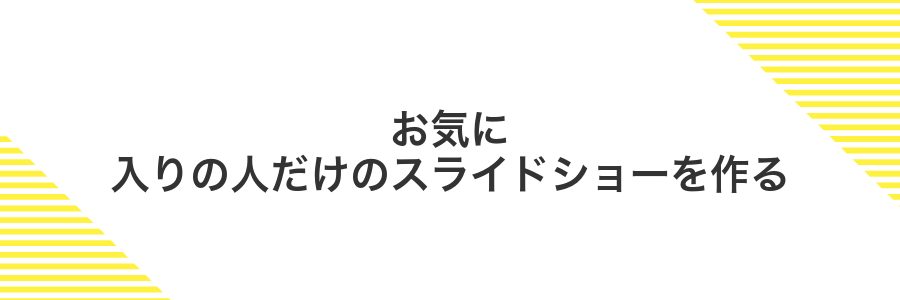
顔認識機能で大切な人を“お気に入り”にまとめると、その人物だけを集めたスライドショーがすぐに作れて、思い出の振り返りがぐっと楽になります。
ホームビデオのように家族や友だちとの思い出を手軽に見返したいときにぴったりな方法です。
- 即席スライド機能:お気に入り登録した写真だけを自動再生できます。
- サクッと更新:新しい写真を登録するだけで自動的に反映されます。
- 落ち着いた鑑賞体験:大切な人の思い出だけを集中して楽しめます。
ピープルから人物カードを開いてスライドショーを再生する
写真アプリを開いて下のタブからピープルを選択します。
表示された顔一覧からスライドショーにしたい人をタップして人物カードを開きます。
人物カードの右上にある•••を押してメニューを表示し、スライドショーを再生をタップします。
スライドショーが始まったら画面をタップするとテーマや切り替え速度が変えられるので、好みに合わせて楽しんでください。
オプションで音楽とテーマを選び直す
メモリーズビデオを開いたら右下の…をタップして〈ミュージックとテーマ〉を選びます。
まず〈ミュージック〉をタップすると用意された曲の一覧が出ます。曲名をタップするとすぐプレビューが流れるので、気に入った曲を見つけたら右上の〈完了〉を押して反映しましょう。
次に〈テーマ〉をタップするとビデオの雰囲気を変えるスタイルが並びます。サムネイルをタップしてイメージを確認し、好みのテーマが決まったら〈完了〉で適用します。
ウィジェットで大切な人の写真をホーム画面に飾る

ウィジェットを活用すると、大切な人の笑顔をいつでもホーム画面に飾れて心がほっこりします。iOS標準の「写真」ウィジェットはピープル機能と連携して、登録した人物のアルバムからお気に入りの写真をランダム表示できます。
何度ロック解除しても新鮮な気持ちになれるので、通勤中や休憩時間のちょっとした癒やしになります。誕生日や記念日などテーマ別にピープルアルバムを分けておくと、イベントに合わせた写真に自動で切り替わる楽しさも味わえます。
ホーム画面を長押ししてウィジェット追加を開く
ホーム画面の何もない空白部分かアイコンをそっと長押しすると、アイコンがプルプル震えます。そのまま指を離すと画面左上に「+」ボタンが現れます。
「+」ボタンをタップするとウィジェット追加画面がすぐに立ち上がります。好きなウィジェットを選んで、ホーム画面に一歩近づきましょう。
写真ウィジェットを選んで人物を指定する
ホーム画面のアイコンがないスペースを長押しして編集モードに入ります。
画面左上の+マークをタップし、ウィジェット一覧から「写真」を探して選びます。
追加された写真ウィジェットをもう一度長押しし「ウィジェットを編集」をタップします。
編集画面でピープルを選択し、表示したい家族や友だちをリストからタップして決定します。
表示候補に出てこない場合は写真アプリで顔写真を多めに追加しておくと、安定して選べるようになります。
特定の人だけを検索してすぐ共有する

iPhone写真アプリのピープルを開いて共有したい人をタップすると、その人だけの写真が一覧で並びます。画面右上の共有アイコンを押すとメッセージやメール、AirDropなどでまとめて送信できるから、いちいちアルバムを作る手間が省けます。
祖父母に孫の写真だけを送りたいときや、友だちとの旅行写真を一部だけシェアしたいときに重宝します。アルバム機能を使わずにワンタップで完結するのは、プログラマー的にも作業効率が上がるポイントでした。
検索タブで人物名を入力して写真を絞り込む
画面下部の虫めがねマークをタップして検索タブを開きます。
上部の検索欄をタップして、探したい人の名前をローマ字や漢字で入力します。候補に顔写真と名前が表示されます。
候補に表示された顔写真をタップすると、その人だけの写真一覧がずらりと並びます。
名前を登録していないと候補に表示されないので、人物アルバムで「名前を追加」してから検索すると確実に絞り込めます。
共有シートからメッセージやSNSに送る
写真アプリで目的の人物アルバムを開いたら、画面下の共有アイコンを探してタップしてください。
表示された共有シートから「メッセージ」や「LINE」「Twitter」など、送りたいサービスをタップします。
相手の宛先と添えるメッセージ本文を入力して、送信内容に間違いがないかチェックします。
すべて確認できたら右上の送信ボタンをタップして、メッセージやSNSに共有を完了させます。
共有先のサービスによっては写真が自動圧縮されることがあります。
よくある質問

よくある質問
写真ピープルで顔認識がうまく動かないときは?
- 写真ピープルで顔認識がうまく動かないときは?
-
撮影時の照明が暗かったり、顔が横向きになっていると認識しにくいことがあります。明るい場所で顔全体がはっきり映るように写真を選ぶと成功率が上がります。
新しい友だちや家族をピープルに追加するには?
- 新しい友だちや家族をピープルに追加するには?
-
該当する顔グループを開き、〈人物を追加〉をタップして候補リストから選びます。プログラマー目線では、顔サムネイルの下にある小さなプラスマークを見逃さないのがポイントです。
ピープルの表示名をあとから変更できる?
- ピープルの表示名をあとから変更できる?
-
表示名をタップすると編集画面が現れます。ここでわかりやすい名前に直せます。僕は家族グループだけ苗字+名前の順に揃えて整理しています。
写真ピープルのプライバシーは安全?
- 写真ピープルのプライバシーは安全?
-
顔データは端末内でのみ処理され、iCloudにバックアップしても暗号化された状態です。外部に流出しない仕組みですが、心配ならiCloudバックアップをオフにするのも手です。
ピープルに付けた名前が時々消えるのはなぜ?
写真アプリのピープルは顔検出とiCloudフォトライブラリの同期を組み合わせて動いています。そのためネット環境が不安定だったりiCloudフォトをオフにしたりすると、一時的にグループから名前情報がはずれてしまうことがあります。
解決のコツはまずiOSを最新バージョンにアップデートしてiCloudフォトライブラリを安定稼働させることです。そのあと写真を何枚か開いて顔の再認識を促すと、名前が再び戻ってきますので慌てずに試してみてください。
顔が認識されない写真はどうしたらいい?
自動で顔を認識しない写真があっても、iPhone写真アプリなら手動で顔を登録できます。顔が小さい遠景や横顔など、アルゴリズムが苦手とするカットでも、写真を開き「情報」画面から人物の名前を追加するだけでピープルにまとめられます。
この方法なら大切な思い出が埋もれる心配がありません。集合写真の奥の人や帽子をかぶった子どもの顔もあとから追加できるので、あとで見返したときに「あの写真に誰が写っていたんだっけ?」とならずにすっきり管理できます。
ピープルの人物カードを完全に削除できる?
- ピープルの人物カードを完全に削除できる?
-
写真アプリのピープルではカードを消す項目はなく、完全に削除はできません。
名前や写真の情報は「この名前と写真を削除」でリセットできますが、カード自体は残ります。
一覧から隠したい場合は人物カードを選んで「非表示」をタップしましょう。これでピープル画面に並ばなくなります。
iCloud写真を使っているとき同期は自動でされる?
iCloud写真を有効にしていれば、新しい写真や人物の情報はデバイスごとに自動で同期されます。Wi-Fiにつながるだけで処理が始まるので、わざわざ手動で同期する必要はありません。外出先でセルラー通信を使いたい場合は、設定>写真>モバイルデータ通信をオンにしておくと、Wi-Fiがなくても最新のアルバムや人物タグが反映される安心感があります。
似た顔が混ざらないようにするコツはある?
似た顔がごちゃ混ぜになる原因は、写真の角度や表情が似ていることが多いです。そこで、顔認識の制度をぐっと上げるコツをお伝えします。
- はっきり写ったお気に入り写真をキー写真に設定する
- Peopleアルバムで「追加の写真を確認」をこまめにチェックし、似ていても別人は除外する
- グループ写真や別の角度の写真をAlbumにまとめて、学習素材を増やす
エンジニア視点のプチ技としては、Macの写真アプリで同じ人物フォルダを開き、顔のタイルをドラッグ&ドロップで整理すると効率的です。iPhoneと同期すると、iPhone側のPeopleにもすぐ反映されるのでおすすめです。
まとめ

iPhoneの写真アプリで「ピープル」を開き顔を登録し名前を付けることで家族や友だちの写真が自動でまとまる仕組みが完成しました。
さらにお気に入り登録をしておけば、よく見る相手をワンタップで呼び出せるので、忙しいときでもストレスを感じずにアクセスできます。
写真リストの上部検索バーで名前を入力すると探したい人の写真だけがサッと並ぶので、大切な思い出をすぐに振り返ることが可能です。
顔認識機能はアップデートでどんどん賢くなるので、新しい写真を追加したらこまめに名前付けをしておくと、いつでも快適に使えます。これで家族と友だちの笑顔を一瞬で見つけられる準備は万端です。さっそく試して、素敵な時間をもっと楽しんでくださいね。
